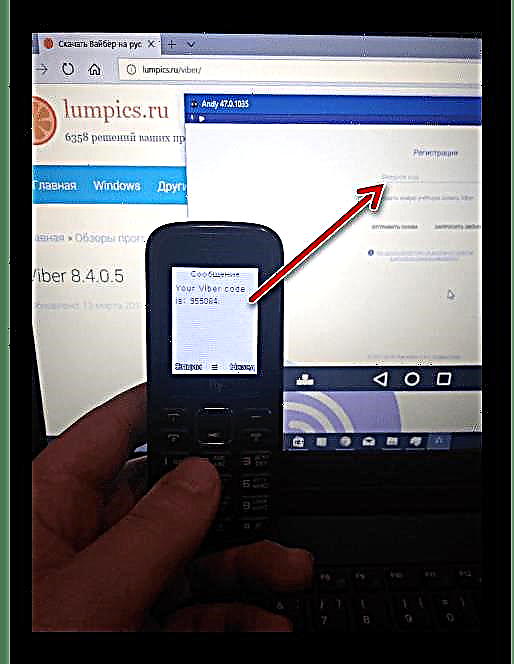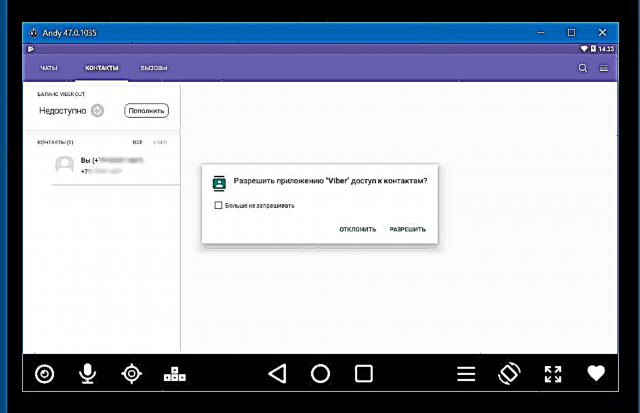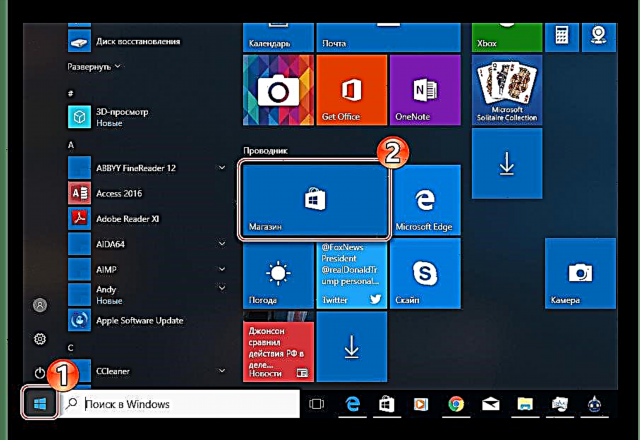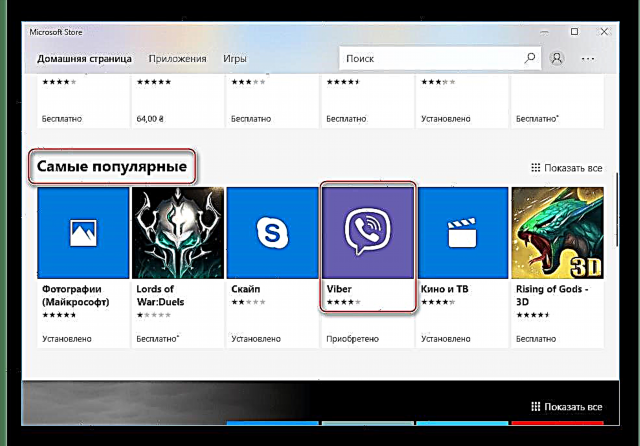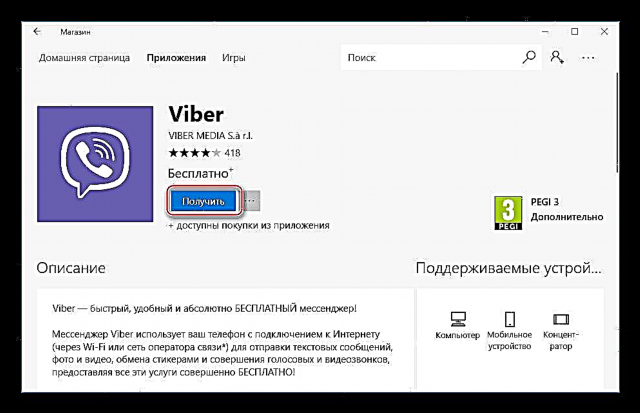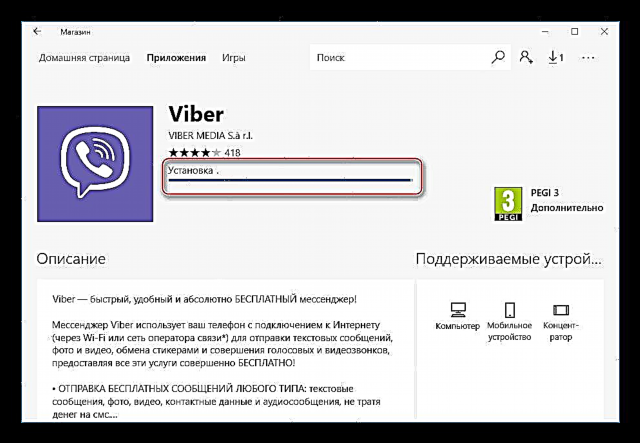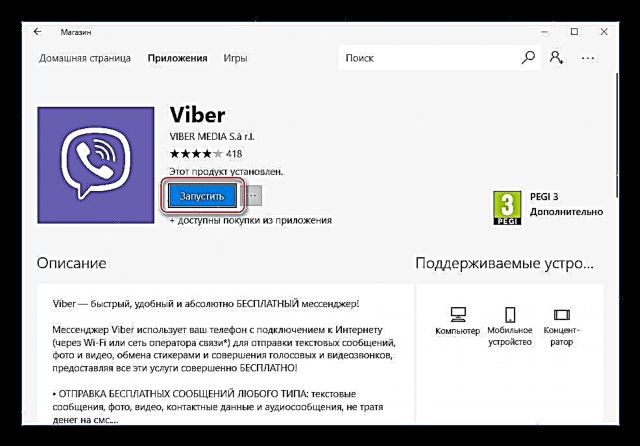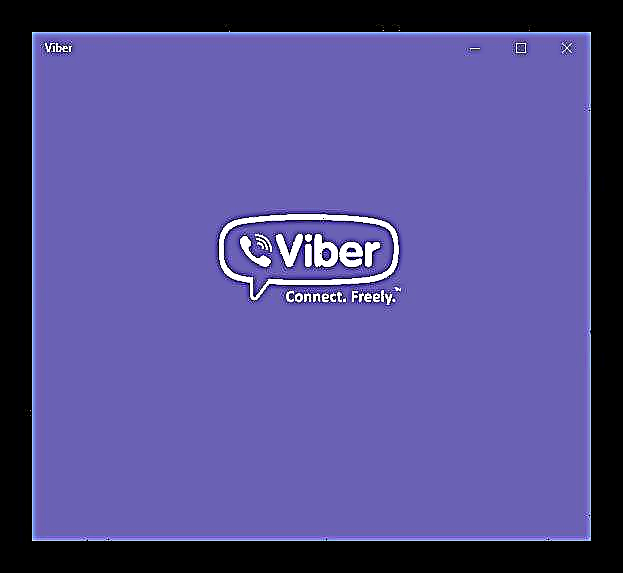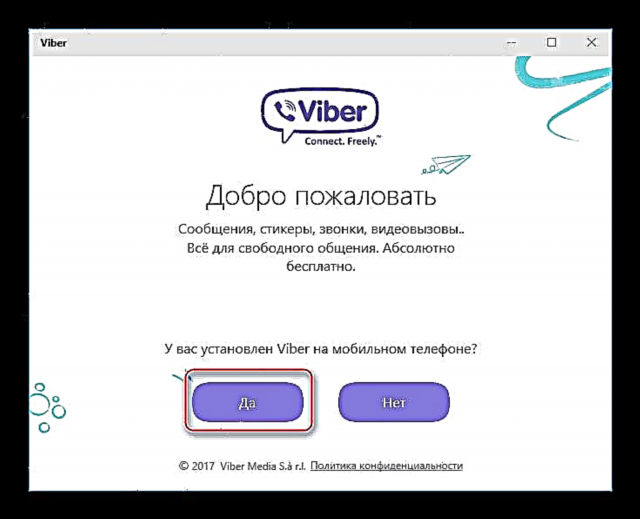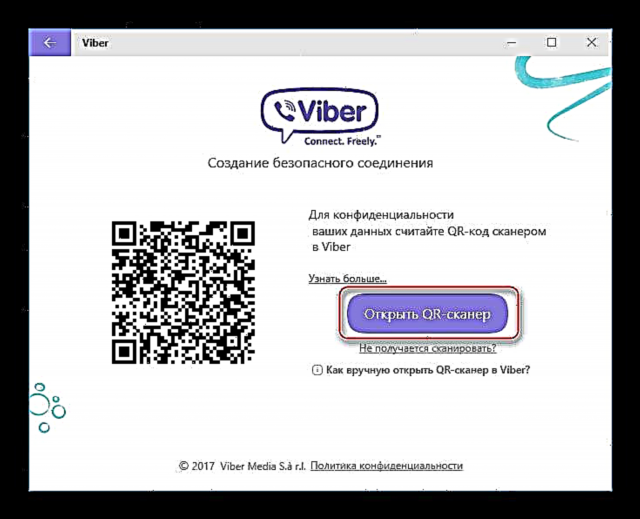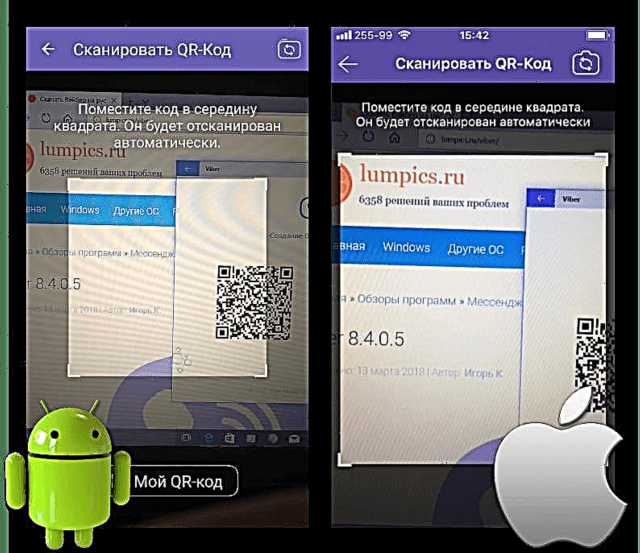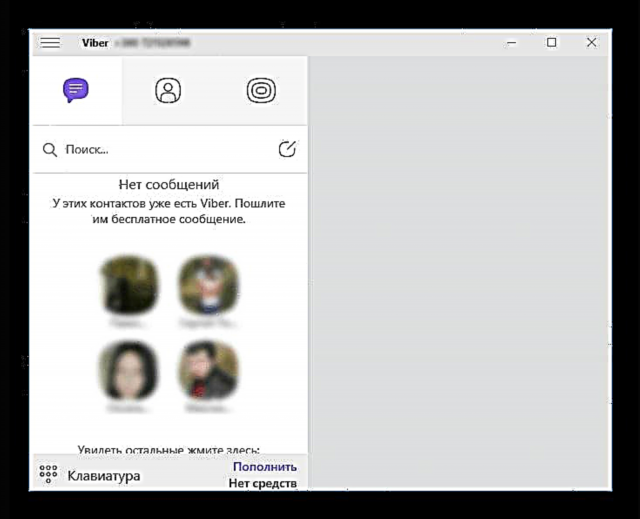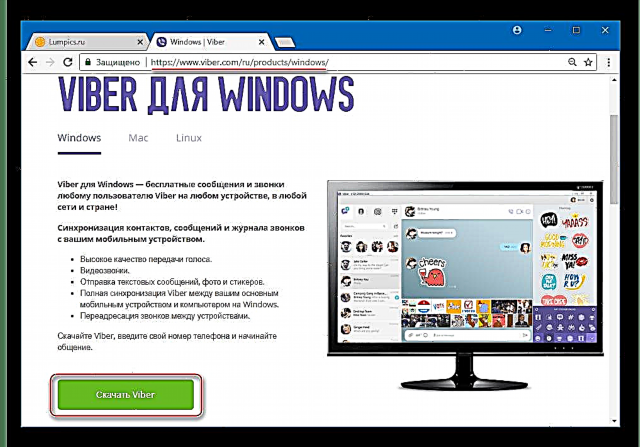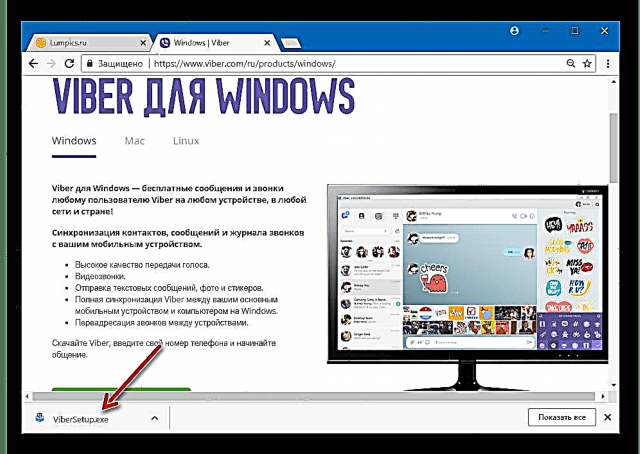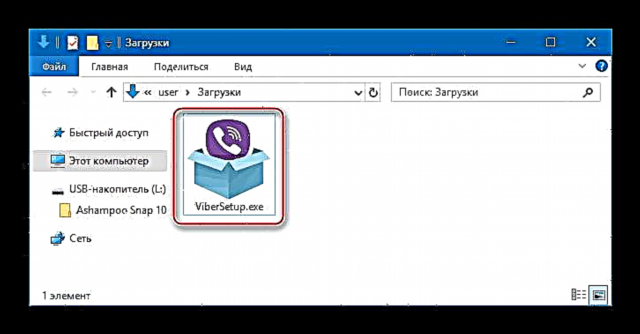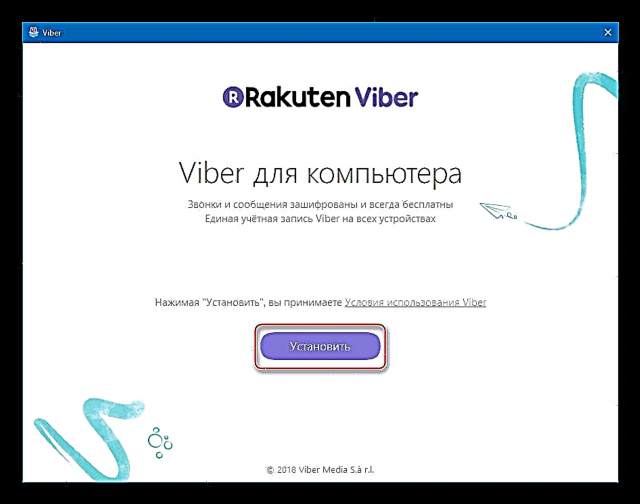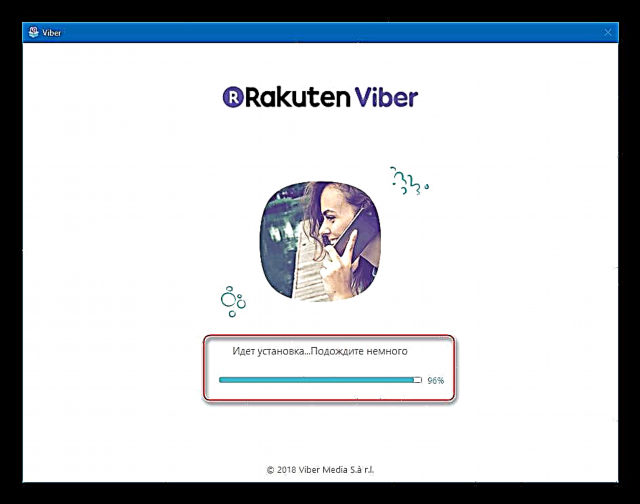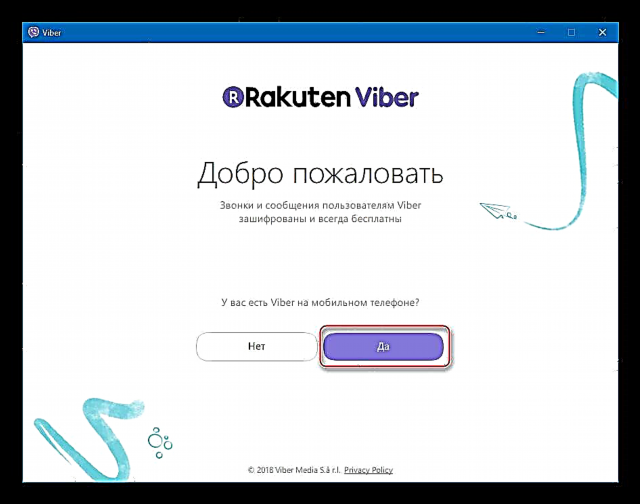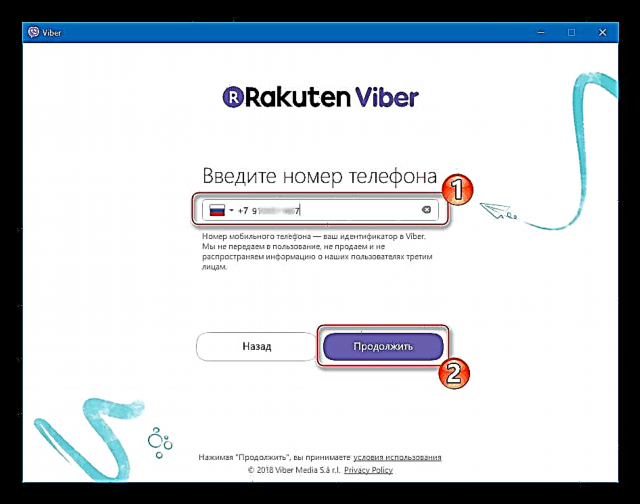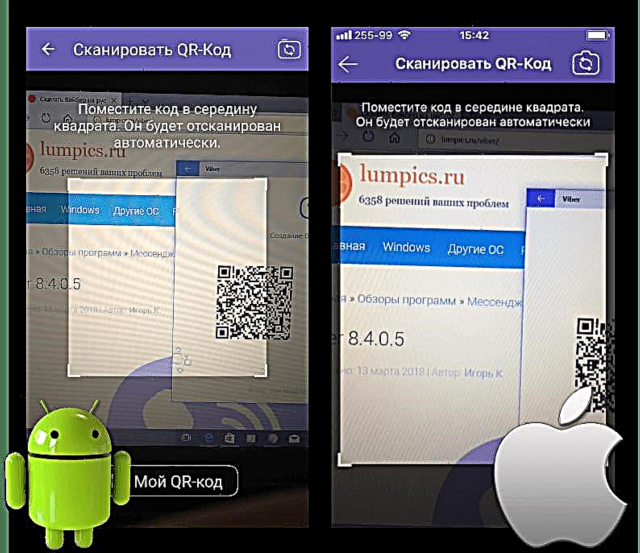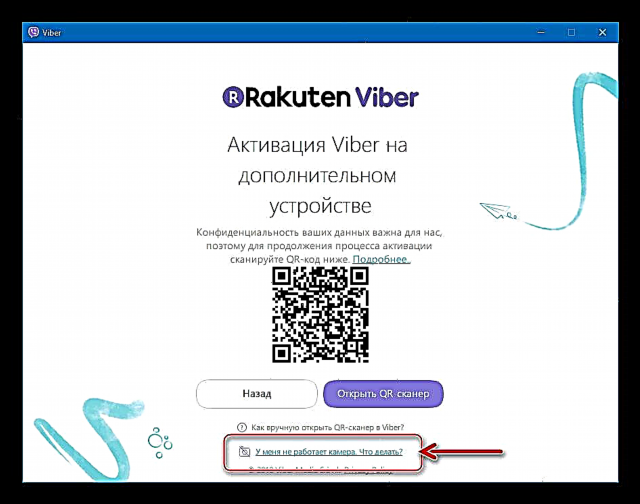მიუხედავად მოწყობილობისა, რომელიც გლობალური ქსელის რესურსების შესასვლელად გამოიყენება, ყოველდღიურად მილიონობით ადამიანი აგზავნის უზარმაზარ რაოდენობას შეტყობინებებსა და ფაილებს, ასევე აკეთებს აუდიო და ვიდეო ზარებს Viber სერვისის გამოყენებით. მესენჯერის პოპულარობა არანაკლებ მნიშვნელოვანია მისი ჯვარედინი პლატფორმის გამო, ანუ გარემოში სხვადასხვა მობილური და დესკტოპის ოპერაციული სისტემის ფუნქციონირების შესაძლებლობა. ქვემოთ განვიხილავთ, თუ როგორ უნდა დააყენოთ Viber კომპიუტერი ან ლეპტოპი, რომელიც Windows მუშაობს.
დააინსტალირეთ Viber კომპიუტერი
მომხმარებელთა უმეტესობა ამ მესინჯერის გამოყენებას იწყებს დამონტაჟებული Viber კლიენტის პროგრამის Android ან iOS- ით მათი სმარტფონისთვის. აღსანიშნავია, რომ მისი შემქმნელებთან ერთად მომსახურება განთავსებულია ზუსტად, როგორც კომუნიკაციისა და ინფორმაციის გაცვლის ინსტრუმენტი, პირველ რიგში, მობილური მომხმარებლებს შორის. ამავდროულად, Windows- ისთვის Viber ხასიათდება რიგი უდაო უპირატესობებით და ზოგჯერ შეუცვლელი იარაღია, განსაკუთრებით იმ შემთხვევაში, თუ დიდი რაოდენობით მონაცემთა გადატანა გჭირდებათ. არსებობს უამრავი გზა მესენჯერის დესკტოპის ვერსიის მისაღებად თქვენს კომპიუტერში ან ლეპტოპზე.
მეთოდი 1: სმარტფონის გარეშე
კომპიუტერში ან ლეპტოპში Viber- ის დაყენების მთავარი დაბრკოლებაა მომსახურების კლიენტის პროგრამის Windows ვერსიის ავტონომიის ვირტუალური ნაკლებობა. ანუ, Android ან iOS- ის ტელეფონის გარეშე ტელეფონის გარეშე პროგრამის დაინსტალირება შეგიძლიათ PC- ზე, მაგრამ ვერ შეძლებთ Viber ანგარიშის გააქტიურებას და სისტემაში შესვლას, სერვისის მახასიათებლებზე წვდომისათვის, იმ მეთოდების გამოყენებით, რომელსაც გთავაზობთ დეველოპერები. ამასთან, ეს ბარიერი გადალახულია და საკმაოდ მარტივია.
მას შემდეგ, რაც Viber- ის შემქმნელებს სჭირდებათ მობილური მოწყობილობა, რომელიც ფუნქციონირებს Android ან iOS კონტროლის ქვეშ, დაარეგისტრირონ საკუთარი სერვისი, ჩვენ სისტემას მივაწვდით ასეთ მოწყობილობას, მხოლოდ ვირტუალურ. ეს ფუნქცია შესაძლებელია Android ერთ – ერთი ემულატორის გამოყენებით - აპლიკაცია, რომლის მთავარი ფუნქციაა Windows გარემოში ვირტუალური მობილური მოწყობილობის შექმნა. ემულატორის არჩევა მთავარი მიზნის მისაღწევად - Viber PC ანგარიშის გააქტიურება - არ არის ფუნდამენტური, ვინმეს გააკეთებს.

როგორც მაგალითად, გაითვალისწინეთ მესენჯერის დაყენების განხორციელება პოპულარული და მარტივი გადაწყვეტილების საშუალებით - ენდი.
- ჩამოტვირთეთ Android ემულატორის განაწილება განხილვის სტატიიდან ჩვენს ვებ – გვერდზე, გაუშვით ინსტალერი.

ჩვენ დააჭირეთ "შემდეგი" პირველ ფანჯარაში და დაელოდეთ ინსტალაციის დასრულებას.

- ემულატორის გარემოში Viber– ის ჩამოსატვირთად და ინსტალაციისთვის, დაგჭირდებათ Google ანგარიში. იმისდა მიუხედავად, რომ ენდი საშუალებას გაძლევთ შექმნათ ეს თქვენი საკუთარი საშუალებით, მიზანშეწონილია ანგარიშის დარეგისტრირება წინასწარ მარტივი ინსტრუქციის გამოყენებით:
დაწვრილებით: Google ანგარიშის შექმნა

- ჩვენ ვიყენებთ Android ემულატორს და ვხსნით Play Market- ს, ენდის ფანჯარაში დაწკაპუნებით პროგრამის ხატზე.

- ჩვენ თქვენს ანგარიშს ვუერთდებით უკვე შექმნილი Google ანგარიშის მონაცემების გამოყენებით, ელ.ფოსტის მისამართის მითითებით,

და შემდეგ პაროლი.

- შეიყვანეთ საძიებო ველში Play Store– ის მოთხოვნით "Viber" და დააჭირეთ ჩამონათვალის პირველ ნაჩვენებ შედეგს - "Viber: ზარები და შეტყობინებები".

- განაცხადის გვერდზე დააჭირეთ ღილაკს ინსტალაცია.

- ჩვენ ველოდებით ენდის გარემოში Viber- ის გადმოტვირთვისა და მონტაჟის დასრულებას

და დააჭირეთ "გახსნა".

- ჩვენ დააჭირეთ განაგრძეთ ფანჯარაში მოგესალმებით.

- ჩვენ ვიღებთ იმ ტელეფონის ნომერს, რომელზეც მოვა აქტივაციის კოდი, რომელშიც შედის SMS გაგზავნა. თქვენ შეიძლება პირველი შეარჩიოთ ის ქვეყანა, რომელშიც რეგისტრირებულია მობილური იდენტიფიკატორი.

- დააჭირეთ ღილაკს განაგრძეთშეამოწმეთ შეყვანილი მონაცემების სისწორე და დააჭირეთ ღილაკს დიახ შეკითხვაში, რომელიც ჩნდება.

- ველოდებით SMS- ს დაშვების კოდს და ჩაწერეთ ნომრების საიდუმლო კომბინაცია
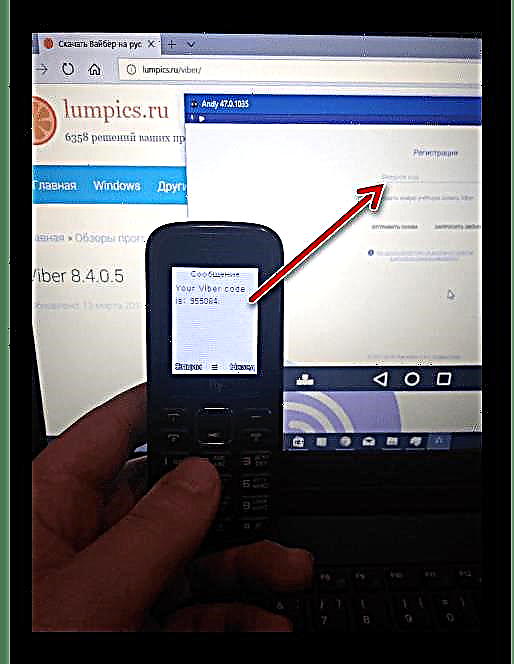
შესაბამის სფეროში.

- თუ ყველაფერი სწორად გაკეთდა, Viber– ში ანგარიში ავტომატურად გააქტიურებულია, ჩვენ კი სისტემის ყველა ფუნქციას მივიღებთ. თავდაპირველად, თქვენი ანგარიშის პერსონალიზაციისთვის,

და შემდეგ მომსახურების ძირითადი მახასიათებლებისკენ.
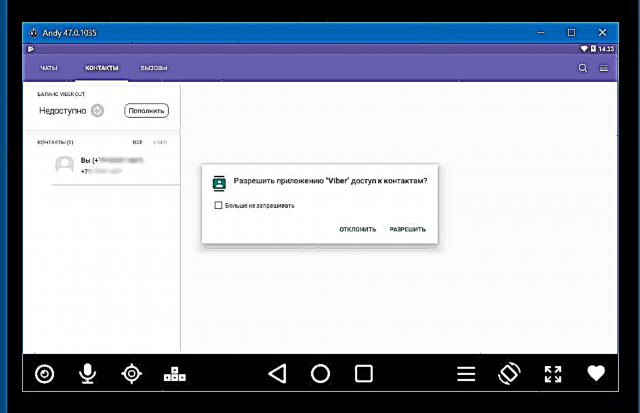
ამ ეტაპზე Viber კომპიუტერში დაინსტალირება შეიძლება ჩაითვალოს სრულყოფილად - პრინციპში, არსებობს მესინჯერის გამოყენების შესაძლებლობა, მაგრამ თქვენ მოგიწევთ ენდი ფანჯარაში. აღსანიშნავია, რომ ეს გამოსავალი, კომპიუტერის ჩართული სისტემის რესურსებისთვის მომთხოვნი ემულატორების გამო, არ არის საუკეთესო და არ შეიძლება მას უწოდონ ყველაზე მოსახერხებელი.
ამიტომ, ზემოაღნიშნული ინსტრუქციის შემდეგ, რეკომენდებულია ვიბერის სრულყოფილი ვერსიის დაინსტალირება, მოქმედებს ინსტრუქციის შესაბამისად "მეთოდი 3: ოფიციალური საიტი" აღწერილი ქვემოთ მოცემულ სტატიაში. თქვენ შეგიძლიათ გაააქტიუროთ მომსახურება მომსახურებაში Android ემულატორის მეშვეობით; პროცედურა ასევე აღწერილია, თუ როგორ უნდა დააინსტალიროთ Viber ოფიციალური რესურსიდან. პრაქტიკულად არ იქნება რაიმე დაბრკოლება მესენჯერიში ავტორიზაციისთვის, რადგან ჩვენს არსენალში გვაქვს „Android მოწყობილობა“, მიუხედავად იმისა, რომ ვირტუალურია, მაგრამ შეუძლია შეასრულოს ეს დავალება.
მეთოდი 2: Windows Store
Windows 10 მომხმარებლებს შეუძლიათ Viber კლიენტის პროგრამა დააინსტალირონ მაღაზიიდან, რომელიც შექმნილია Microsoft– ის მიერ, მარტივი და სწრაფი მოსაპოვებლად, და პოპულარული პროგრამული უზრუნველყოფის ინსტრუმენტების შემდგომი ავტომატური განახლება საკუთარი OS– ს მომხმარებლების მიერ.
სანამ Viber კომპიუტერს ან ლეპტოპს დაყენებთ ქვემოთ მოყვანილი ინსტრუქციის თანახმად, ჩვენ ვაყენებთ და ააქტიურებთ პროგრამას არსებულ სმარტფონში, რომელიც მუშაობს Android ან iOS!
დამატებითი დეტალები:
დააინსტალირეთ Viber Android სმარტფონზე
ჩამოტვირთეთ Viber iPhone უფასოდ
- ჩვენ მივდივართ კომპიუტერის Viber- ის ინსტალაციის გვერდზე Windows 10 განაცხადის მაღაზიაში. აქ შეგიძლიათ წასვლა ორი გზით:
- დააჭირეთ ქვემოთ მოცემულ ბმულს - აპლიკაციის ჩამოტვირთვის გვერდი იხსნება OS– ში დანიშნულ ბრაუზერში, გამოყენებულად:
ჩამოტვირთეთ Viber Microsoft- ის მაღაზიიდან

დააჭირეთ ღილაკს მიიღეთ აპლიკაციაეს ავტომატურად გახსნის სადესანტო გვერდს Microsoft Store– ში Windows 10 – ისთვის.
- გახსნა "Microsoft Store" დააჭირეთ ფილა Windows მთავარ მენიუში;
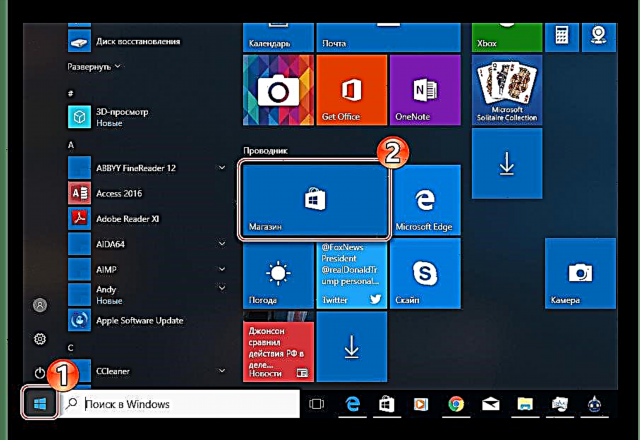
საძიებო ველში შეიყვანეთ მოთხოვნა "Viber" და მონიშნეთ მონიშნული ნივთი "განაცხადი" გამომავალს შორის.
სხვათა შორის, თქვენ შეგიძლიათ გააკეთოთ საძიებო მოთხოვნის შეტანის გარეშე, უბრალოდ მაღაზიის მთავარ გვერდზე და გადაადგილებით "Viber" განყოფილებაში "ყველაზე პოპულარული". ნებისმიერ შემთხვევაში, ამ მასალის შექმნის დროს, ინსტრუმენტი იამაყებს ადგილს Windows 10 მაღაზიიდან ყველაზე ხშირად ჩამოტვირთულ აპლიკაციებს შორის.
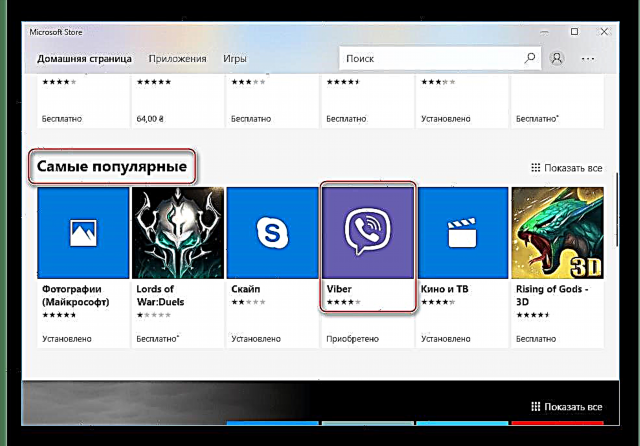
- დააჭირეთ ქვემოთ მოცემულ ბმულს - აპლიკაციის ჩამოტვირთვის გვერდი იხსნება OS– ში დანიშნულ ბრაუზერში, გამოყენებულად:
- დააჭირეთ ღილაკს "მიიღეთ" Viber– ს გვერდზე "Microsoft Store".
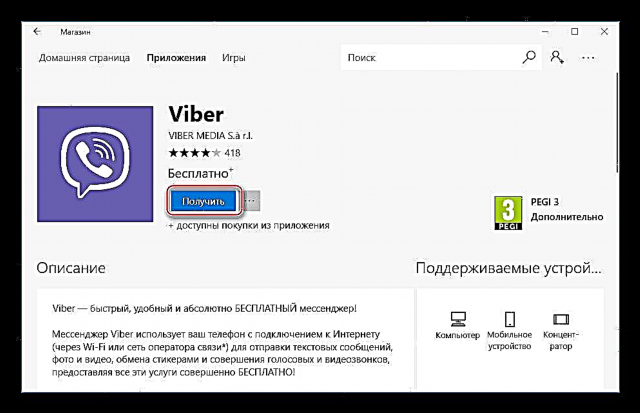
- ჩვენ ველოდებით კომპონენტების დატვირთვას, შემდეგ კი განაცხადის დამონტაჟებას. სისტემა ახორციელებს ყველა საჭირო მოქმედებას მომხმარებლის ჩარევის გარეშე.
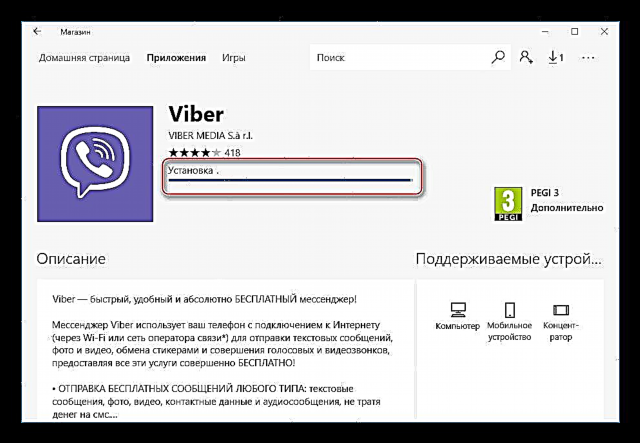
- ჩვენ ვიწყებთ დაყენებული მესინჯერის დაწყებას ღილაკის დაჭერით გარბოდა.
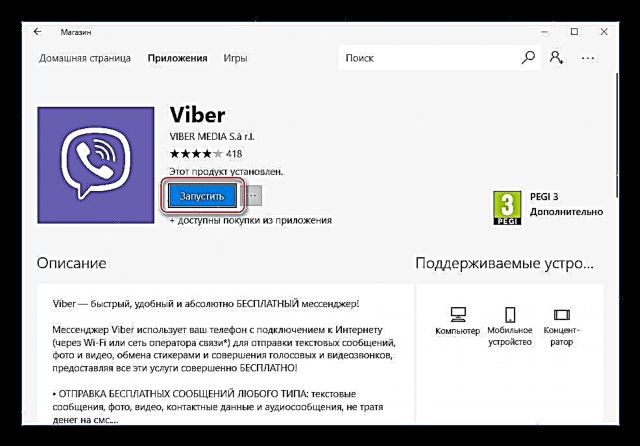
- ამ ეტაპზე შეიძლება ითქვას, რომ Viber დამონტაჟებულია კომპიუტერზე ან ლეპტოპზე და თითქმის მზად არის ოპერაციისთვის.
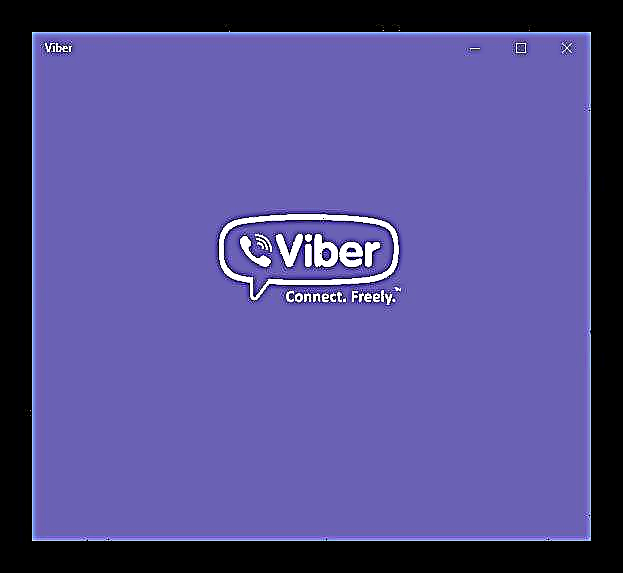
ეს რჩება მხოლოდ სერვისში შესასვლელად:
- ჩვენ დააჭირეთ დიახ სისტემისგან მოთხოვნის საპასუხოდ, მობილური მოწყობილობის სახსრების დაყენების შესახებ;
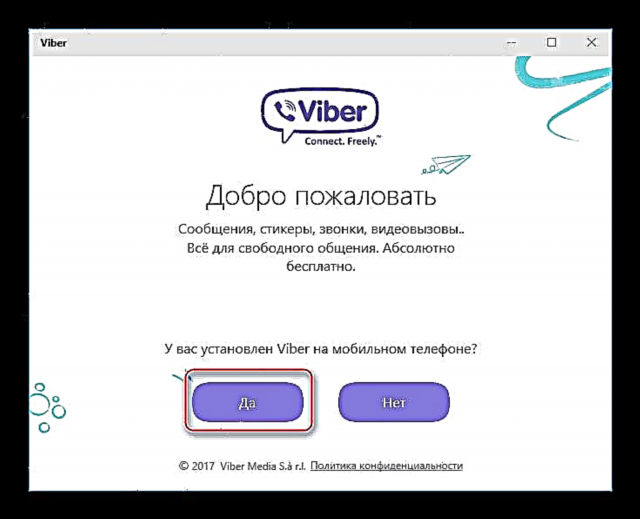
- შეიყვანეთ მესენჯერიში გამოყენებული პირადობის მოწმობის ნომერი. ინფორმაციის შემოტანის და შემოწმების შემდეგ დააჭირეთ ღილაკს განაგრძეთ;

- შემდეგი, ჩვენ ვიღებთ Android- სმარტფონს ან iPhone- ს, რომელზედაც დამონტაჟებულია და გააქტიურებულია Viber- ის მობილური მობილური. ჩვენ დააჭირეთ "გახსენით QR სკანერი" Windows- ისთვის Viber ფანჯარაში;
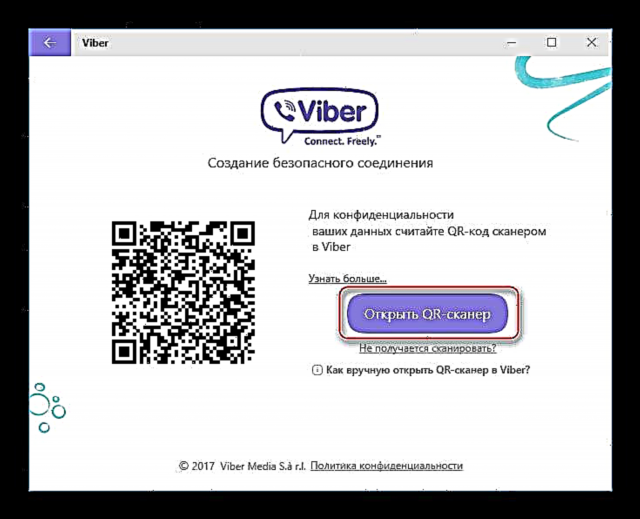
- გახსენით მოწყობილობის ეკრანი და იპოვნეთ ღია QR კოდიანი სკანერი Viber– ში Android ან iOS. სმარტფონის გამოყენებით, ჩვენ სკრინინგის QR კოდის გამოსახულებას ვამოწმებთ კომპიუტერის ეკრანზე;
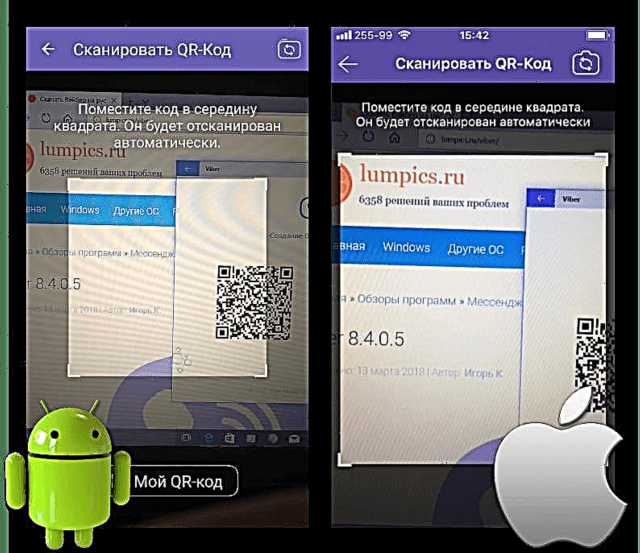
- თითქმის მყისიერად მივიღებთ სასურველ შედეგს, ანუ გააქტიურებულია Viber for Windows 10!
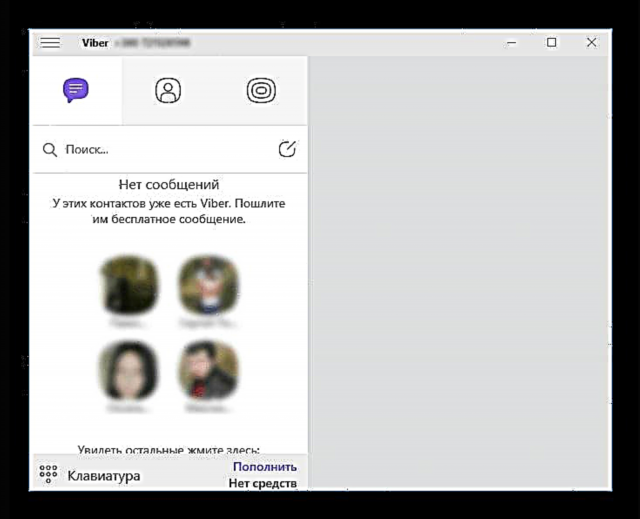
- ჩვენ დააჭირეთ დიახ სისტემისგან მოთხოვნის საპასუხოდ, მობილური მოწყობილობის სახსრების დაყენების შესახებ;
მეთოდი 3: ოფიციალური საიტი
დაბოლოს, Viber დესკტოპის ვერსიის ყველაზე მარტივი გზა, Windows- ის ვერსიისა და სმარტფონის არსებობის ან არყოფნის შესახებ, არის დეველოპერის ოფიციალური ვებ – გვერდიდან მიღებული განაწილების ნაკრების გამოყენება.
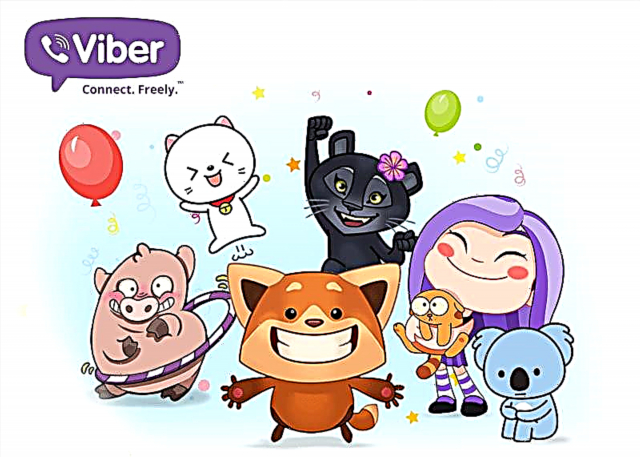
როგორც წინა მეთოდით, პირველ რიგში, თქვენ უნდა დააინსტალიროთ მესენჯერის მობილური ვერსია და თქვენი სმარტფონის საშუალებით გააქტიუროთ Viber ანგარიში, ხოლო მისი ნაკლებობის გამო, გამოიყენეთ Android emulator!
- ჩვენ გადადით ოფიციალური Viber გადმოტვირთვის გვერდზე Windows- ზე ბმულზე:
ჩამოტვირთეთ Viber for Windows ოფიციალური საიტიდან
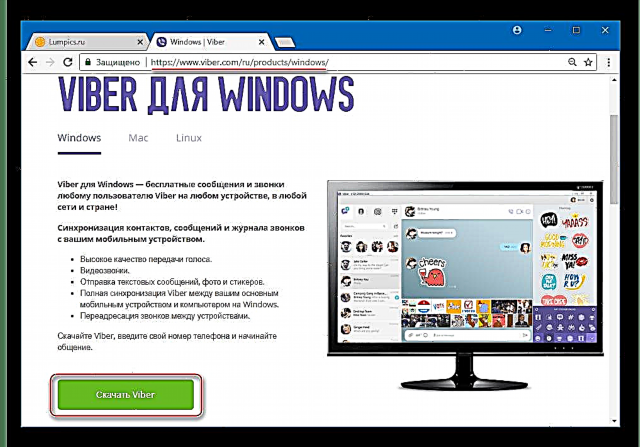
- დააჭირეთ ღილაკს "ჩამოტვირთეთ Viber" და დაელოდეთ განაწილების დატვირთვას.
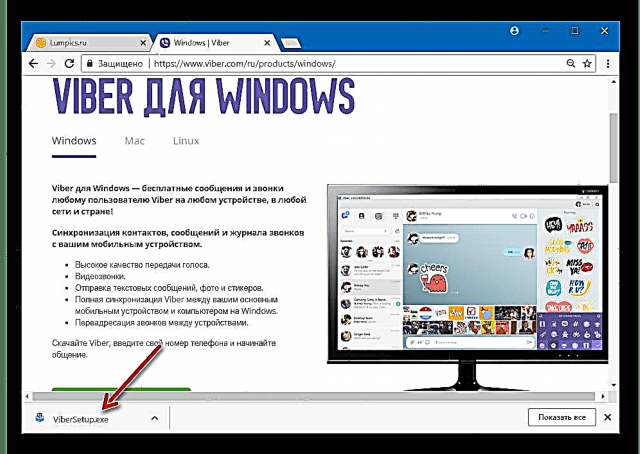
- გახსენით შედეგი "ViberSetup.exe".
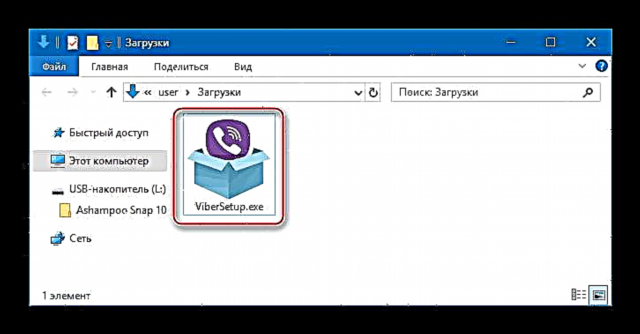
- დააჭირეთ ღილაკს ინსტალაცია პირველი ინსტალერის ფანჯარაში.
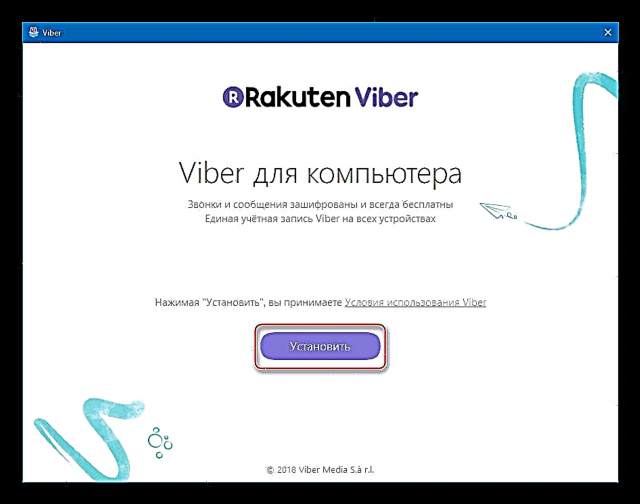
- სისტემაში საჭირო ფაილების კოპირებისა და დარეგისტრირების პროცედურა ინსტალატორის მიერ ავტომატურად ხორციელდება, ჩვენ ველოდებით ინსტალაციის დასრულებას, რომელსაც თან ახლავს პროგრესის ზოლის შევსება.
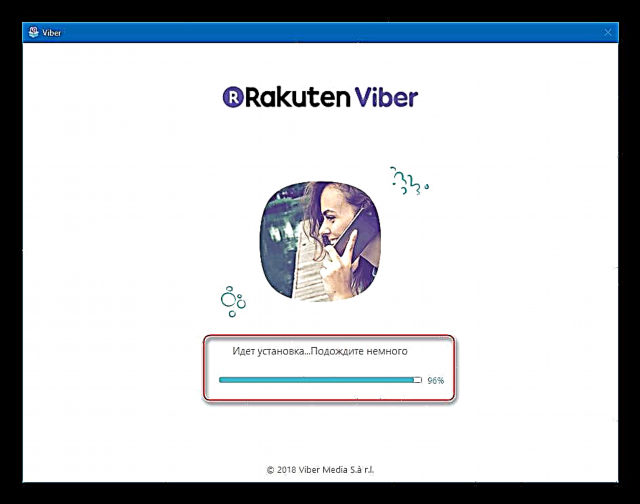
- Windows- ისთვის Viber- ის ინსტალაციის დასრულების შემდეგ, ფანჯარა ავტომატურად იხსნება მოგესალმებით სმარტფონში დაყენებული მესინჯერის არსებობის შესახებ შეკითხვით. ჩვენ დააჭირეთ დიახ.
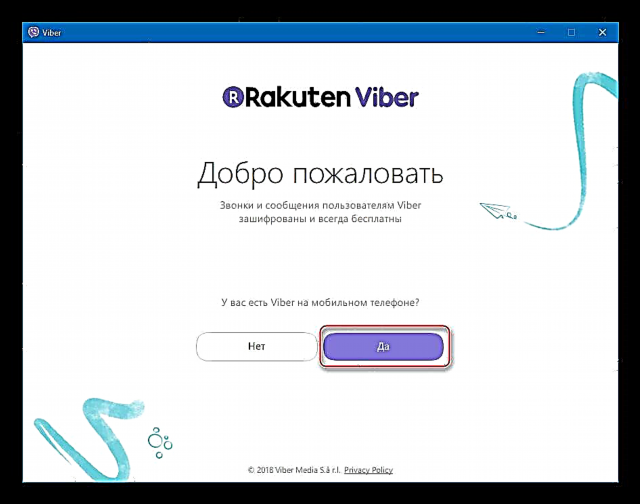
- შეიყვანეთ ტელეფონის ნომერი, რომელიც იდენტიფიკატორია მომსახურებაში და დააჭირეთ ღილაკს განაგრძეთ.
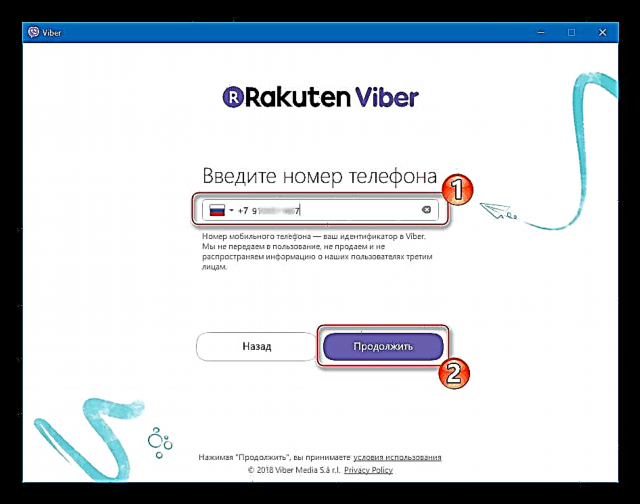
- სკანირება იმ ტელეფონის გამოყენებით, რომელიც ფანჯარაში ჩანს "გააქტიურება" QR კოდი.
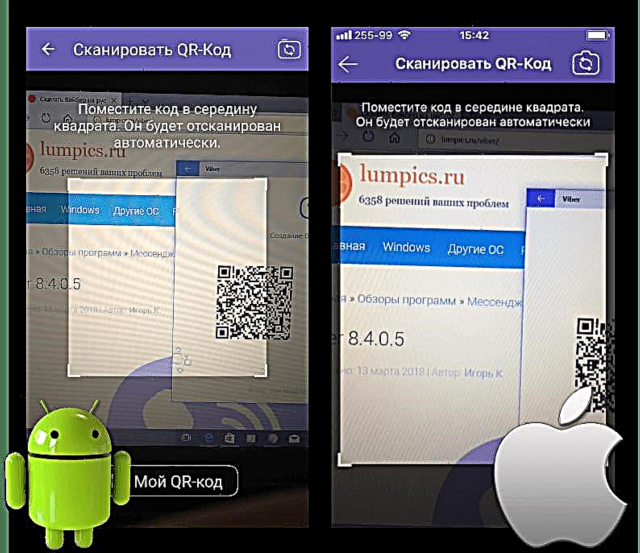
თუ სმარტფონი აკლია, და ანგარიშის აქტივაცია განხორციელდა ემულატორის გამოყენებით ინსტრუქციის შესაბამისად "მეთოდი 1: სმარტფონის გარეშე" ამ სტატიაში ზემოთ მითითებული, გააკეთე შემდეგი:
- Windows- ისთვის Viber ფანჯარაში, რომელიც შეიცავს QR კოდს, დააჭირეთ ბმულს "ჩემი კამერა არ მუშაობს. რა უნდა გავაკეთო?".
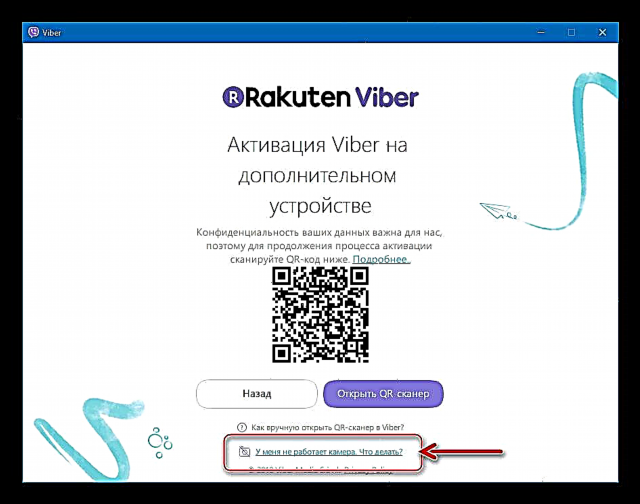
- ფანჯარაში, რომელიც შეიცავს საიდუმლო საიდენტიფიკაციო ღილაკს, დააჭირეთ ღილაკს დააკოპირეთ.

- გადადით Android ემულატორის ფანჯარაში და გაუშვით ბროუზერი მის შუაგულში

- დააჭირეთ მაუსის მარცხენა ღილაკს, მანიპულატორის მაჩვენებლის პოზიციონირებას მისამართის ზოლში და გააჩერეთ მანამ, სანამ არჩეული იქნება ველი შინაარსის არჩევისას. კლავიშის გამოშვების შემდეგ, ჩნდება შესაძლო მოქმედებების სია.

ჩვენ დააჭირეთ ჩასვით და შემდეგ დააჭირეთ "შეიყვანეთ" მიყევით ბმულს.

- ადრე გააქტიურებული Viber ავტომატურად იხსნება emulator- ში, სხვა მოწყობილობის მომსახურების სერვისის ანგარიშთან დაკავშირების მოთხოვნით.

დააჭირეთ ყუთს "მინდა გავააქტიურო Viber დამატებითი მოწყობილობა" და დააჭირეთ "ნება".

- Windows- ისთვის Viber ფანჯარაში, რომელიც შეიცავს QR კოდს, დააჭირეთ ბმულს "ჩემი კამერა არ მუშაობს. რა უნდა გავაკეთო?".
- კომპიუტერისკენ მივდივართ Viber ფანჯარასთან - გამოჩნდა წარწერა, რომელიც ადასტურებს პირადობის მოწმობის წარმატებას "შესრულებულია!". დააჭირეთ ღილაკს "ღია Viber".

- მონაცემთა სინქრონიზაციის შემდეგ, რომელიც სისტემას ავტომატურად განახორციელებს, ერთ – ერთი ყველაზე პოპულარული სასწრაფო მესინჯერის დესკტოპის ვერსია მზადაა სამუშაოდ!

როგორც ხედავთ, Windows გარემოში გაშვებული Viber კლიენტის პროგრამის ვერსიის მიღება საერთოდ არ არის რთული. მარტივი ინსტრუქციების შემდეგ, ჩვენ რამდენიმე უპირატესობას ვიღებთ მხოლოდ რამდენიმე წუთში, მნიშვნელოვანია მხოლოდ სწორი ინსტალაციის მეთოდის არჩევა!